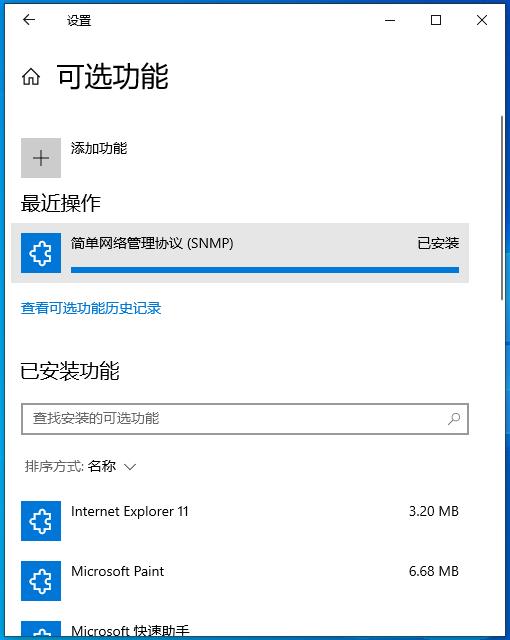SNMP(简单网络管理协议)是一种网络协议,用于管理和监控互联网协议网络中的网络连接设备。但新版Win10删除了SNMP协议功能,所以想要使用该功能的用户需要自行安装。那么他们应该如
SNMP(简单网络管理协议)是一种网络协议,用于管理和监控互联网协议网络中的网络连接设备。但新版Win10删除了SNMP协议功能,所以想要使用该功能的用户需要自行安装。那么他们应该如何安装呢?
具体操作如下:
1、首先,按键盘上的【 Win + X 】组合键,或右键点击左下角的【Windows开始徽标】,在打开的隐藏菜单项中,选择【设置】;
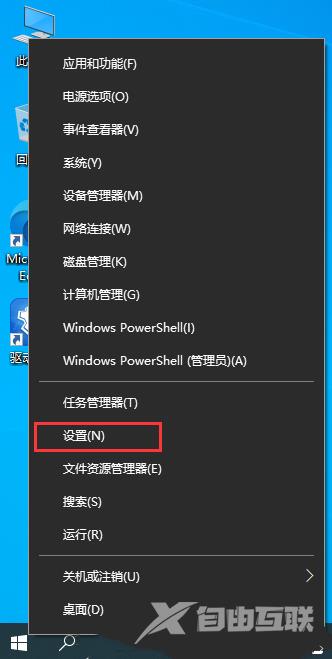
2、Windows 设置窗口,搜索框可以用来查找设置,然后找到并点击【应用(卸载、默认应用、可选功能)】;

3、应用主页设置窗口,左侧边栏选择的是应用和功能,右侧点击【可选功能】;
4、点击可选功能下的【添加功能】;
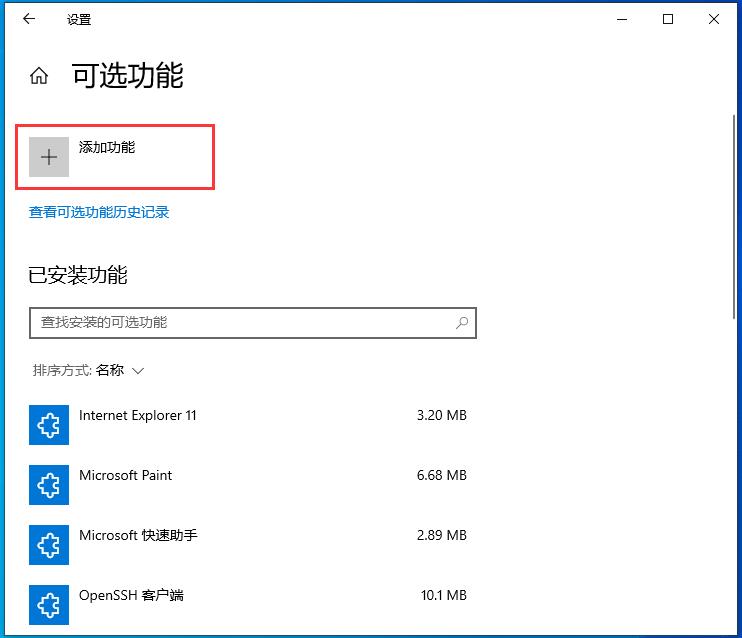
5、添加可选功能下,有个搜索框,输入【snmp】,然后点击勾选【简单网络管理协议 (SNMP)】,再点击【安装】;
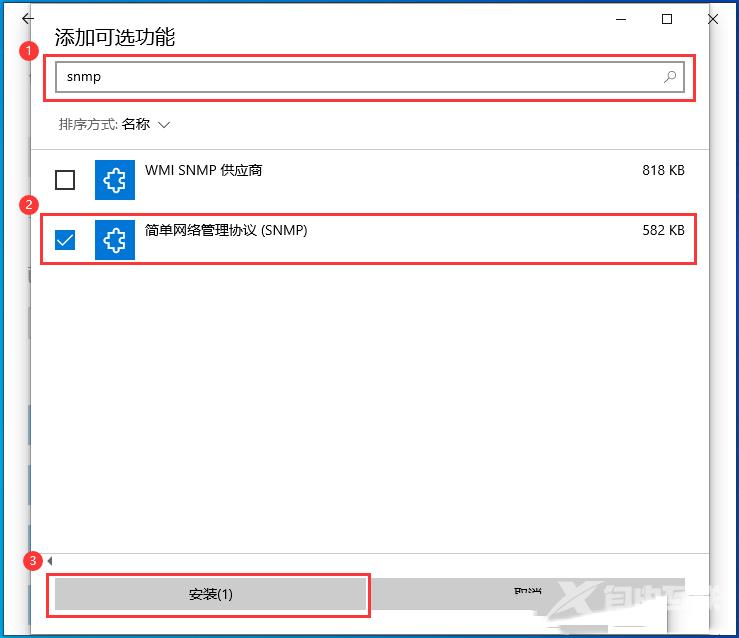
6、最后,可选功能最近操作下,可以看见【简单网络管理协议 (SNMP)】已安装。